Os usuários do iOS podem ter problemas com a conta do iCloud, pois podem ter mais de uma conta do iCloud. Quando você tem vários endereços de e-mail do iCloud, precisa sair de um e fazer login em outro. Como você pode alterar a conta do iCloud de forma simples e segura?
Este artigo está preparado para você, que inclui muitos cenários para redefinir a conta do iCloud, para que você possa redefinir o endereço de e-mail/senha/nome de usuário/configurações/ID da Apple da conta do iCloud no iPhone/iPad/iPod, bem como o painel de controle do iCloud para Windows e Mac .

Como alterar a conta do iCloud
Antes de redefinir/alterar a conta do iCloud, é melhor fazer backup dos arquivos do iPhone/iPad/iPod. A FoneLab pode te ajudar. Caso você tenha perdido arquivos do iCloud ao redefinir/alterar a conta do iCloud, também pode contar com o FoneLab para restaurar o iPhone do iCloud.
"Como mudar a conta do iCloud no iPhone?" Alguns usuários nos perguntam. É fácil alterar a conta do iCloud, desde que você saia da conta atual do iCloud. Mas o problema está nos dados do seu iPhone/iPad/iPod. Depois de sair do iCloud, o Apple Pay e o cartão serão desativados. E a foto na iCloud Photo Library e iCloud Drive armazenada no iCloud também será apagada do seu dispositivo iOS. Pense bem e faça backup do seu iPhone antes de alterar e redefinir a conta do iCloud.
Nesta seção, mostraremos como alterar o iCloud no iPhone. E este método também pode ser aplicado para iPad e iPod.
Para iOS 7 e versão anterior
1Desbloqueie seu iDevice e vá para "Configurações" > "iCloud". Role para baixo e toque em "Excluir conta".

2Seu dispositivo informará que todas as fotos e documentos do Photo Stream armazenados no iCloud serão excluídos do seu iDevice. Toque em "Excluir". Clique em "Keep on My (iDevice)" quando for perguntado se você deseja manter os contatos, calendários, lembretes e outros itens do iCloud quando seu iPhone/iPad/iPod excluir ou redefinir a conta do iCloud.

Para iOS 8 e versão posterior
1Desbloqueie seu iDevice e navegue até "Configurações" > "iCloud". Role para baixo até a parte inferior e toque em "Sair".

2Seu dispositivo informará que esta ação desativará seu Apple Pay, todas as fotos da biblioteca de fotos do iCloud e do iCloud Drive armazenadas no iCloud serão removidas. Toque em "Sair" > "Excluir do meu (iDevice)" > "Manter no meu iPhone". Digite a senha do ID da Apple para finalmente sair e redefinir a conta do iCloud.
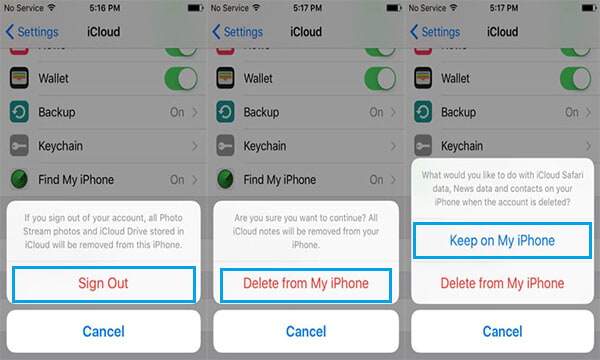
Você pode precisar: Como excluir e-mail do iCloud do seu iPhone
Depois de excluir a conta, aqui está como alterar a conta do iCloud, agora você pode inserir um novo endereço de e-mail que nunca usou antes. Caso contrário, você não poderá alterar a conta do iCloud.

1No seu iPhone, clique em "Ajustes" > "iCloud". Digite um novo endereço de e-mail e uma nova senha. Você pode clicar em "Criar novo ID Apple" e seguir as instruções caso não tenha outro novo endereço de e-mail.
2Insira os detalhes da sua data de nascimento e clique em "Avançar". Em seguida, digite seu nome e sobrenome e clique em "Avançar". Agora digite um endereço de e-mail e forneça uma senha.
3Verifique a senha. Selecione três perguntas de segurança e responda-as. Não se esqueça de cada resposta para cada pergunta de segurança.
Em seguida, concorde com os termos e condições e verifique sua conta a partir do código de verificação que foi enviado para seu e-mail. É isso. Você conseguiu redefinir a conta do iCloud no iPhone.
Se você tem painel de controle do iCloud no seu PC com Windows ou Mac, você pode sair da conta atual do iCloud e alterar e redefinir outra conta do iCloud.

Como o endereço de e-mail do iCloud está vinculado ao seu ID Apple. Como alterar o e-mail do iCloud? Se você quiser alterá-lo, deverá alterar seu ID Apple. No entanto, você pode adicionar um novo endereço de e-mail do iCloud para suas informações de contato
1Desbloqueie o iPhone e vá para "Configurações" > "iCloud". Toque no seu nome na parte superior.

2Digite sua senha de ID Apple (ID Apple esqueceu? Redefinir o ID da Apple agora.). E, em seguida, toque em "Informações de contato". Escolha "Adicionar mais". Digite um endereço de e-mail não utilizado na caixa Endereço de e-mail, toque em "Concluído" e aguarde a Apple enviar um e-mail de verificação para o novo endereço de e-mail do iCloud.

Como você pode alterar ou redefinir a senha do iCloud? Esta parte se concentrará em como alterar a senha do iCloud no iPhone/iPad/iPod.

1Vá para "Configurações" > "iCloud". Toque no seu nome e escolha "Senha e segurança".
2Na interface "Senha e segurança", você pode alterar a senha e as perguntas de segurança do iCloud e adicionar um endereço de e-mail de resgate. Escolha "Alterar senha...".
3Em seguida, você precisa verificar sua identidade e responder à pergunta de segurança definida ao criar seu ID Apple atual. Quando sua identidade for verificada, você poderá alterar sua senha do iCloud.
Deseja alterar seu nome de usuário e configurações do iCloud? Então esta parte é para você.

1Vá para "Configurações" > "iCloud" e toque no seu nome.
2Na tela "ID da Apple", toque em "Editar" no canto superior direito e altere seu nome de usuário do iCloud agora.

1Na tela "ID da Apple", toque na guia "Dispositivos".
2Toque na opção do seu dispositivo, verifique as perguntas de segurança e altere as configurações do dispositivo iCloud.
Os usuários do iOS gostam de usar o Apple ID para ser uma conta do iCloud. Você pode perguntar como alterar a senha do Apple ID/Apple ID para a conta do iCloud. Mais detalhes sobre como mudar o ID da Apple podem ser encontrados em nosso site.

Neste artigo, discutimos principalmente como alterar a conta do iCloud. Operações incorretas podem resultar em perda inesperada de dados, portanto, você precisa seguir as etapas acima ao alterar a conta do iCloud, Apple ID, endereço de e-mail, senha, nome de usuário e configurações do dispositivo. Espero que este artigo possa ajudá-lo.